SAP Design Studio - การทำงานกับฟิลเตอร์
ตัวกรองใช้เพื่อ จำกัด ข้อมูลในการแสดงภาพใน SAP Design Studio คุณสามารถสร้างตัวกรองประเภทต่างๆและใช้ส่วนประกอบการวิเคราะห์และส่วนประกอบพื้นฐานเพื่อตั้งค่าตัวกรอง
การตั้งค่าส่วนประกอบการวิเคราะห์เป็นตัวกรอง
ในการตั้งค่าองค์ประกอบการวิเคราะห์เป็นตัวกรองคุณต้องเปิดใช้งานการเลือกที่อนุญาตให้ผู้ใช้เลือกส่วนประกอบแต่ละรายการ

เลือก Analytic component → Properties Paneภายใต้ Events Enable → True. ไปที่ Onset เพื่อเพิ่มสคริปต์ให้กับเหตุการณ์นี้ คุณสามารถใช้ไฟล์setFilter วิธีสคริปต์เพื่อตั้งค่าตัวกรอง
ในสคริปต์คุณต้องเลือกแหล่งข้อมูลวิธีการเขียนสคริปต์มิติข้อมูลและค่า

DS.setFilter(“00_Sold_To”, CROSSTAB.getSelectedMember(“00_Sold_To”).internalkey);
บันทึกแอปพลิเคชันและเรียกใช้ในเครื่อง เลือกส่วนประกอบขายให้กับปาร์ตี้
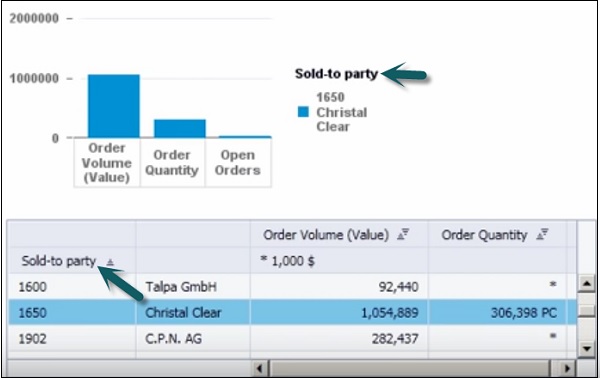
คุณยังสามารถตั้งค่าส่วนประกอบพื้นฐานเป็นตัวกรองในลักษณะที่คล้ายกัน
การเพิ่มตัวกรองมิติ
ในการเพิ่มตัวกรองมิติให้เลือกตัวกรองจากส่วนประกอบการวิเคราะห์แล้วลากไปยังพื้นที่ผ้าใบ

ไปที่แท็บ Properties ของ Dimension filter → Data Binding. จากนั้นภายใต้การผูกข้อมูลเลือกแหล่งข้อมูล
ไปที่มิติข้อมูลและเลือกมิติข้อมูลที่คุณต้องการใช้ตัวกรอง
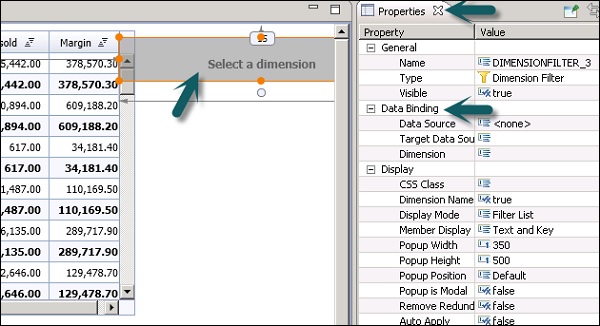
เลือกแหล่งข้อมูลและมิติตามที่แสดงในภาพหน้าจอต่อไปนี้จากนั้นบันทึกแอปพลิเคชัน

เมื่อบันทึกแอปพลิเคชันแล้วคุณสามารถเรียกใช้แอปพลิเคชันภายในเครื่องได้

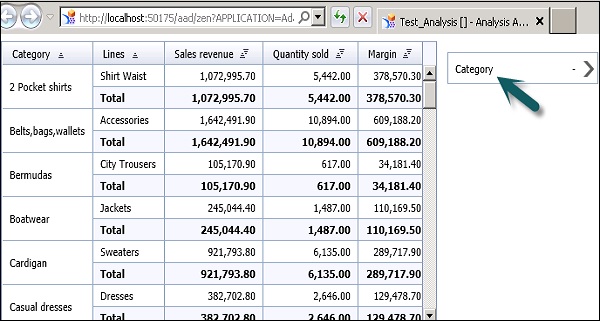
คลิกที่ตัวกรองมิติข้อมูลและคุณจะได้รับแจ้งให้เลือกค่ามิติจากรายการที่มี คุณยังสามารถไปที่แท็บช่วงเพื่อใส่ค่าเริ่มต้นและค่าสิ้นสุด

เมื่อคุณเลือกมิติข้อมูลในองค์ประกอบจะถูกกรองตามนั้น หากต้องการใช้การตั้งค่าตัวกรองคลิกที่ปุ่มใช้

การแก้ไขตัวกรอง
หากต้องการแก้ไขตัวกรองใน SAP Design Studio ให้ไปที่แท็บเค้าร่างและใต้โฟลเดอร์เค้าโครง คุณสามารถดูรายการตัวกรองทั้งหมดที่ใช้ในแอปพลิเคชัน ในการแก้ไขแอปพลิเคชันให้เลือกตัวกรองที่คุณต้องการแก้ไข

ไปที่แท็บคุณสมบัติของตัวกรองที่เลือกและทำการเปลี่ยนแปลงตามต้องการ บันทึกการเปลี่ยนแปลงที่คุณทำและเรียกใช้แอปพลิเคชันเพื่อแสดงการเปลี่ยนแปลง

การถอดตัวกรอง
หากต้องการลบตัวกรองในแอปพลิเคชันการวิเคราะห์ไปที่ Outline View → Layout. เลือกตัวกรองที่คุณต้องการลบ คลิกขวาและคุณจะได้รับตัวเลือกทั้งหมดดังต่อไปนี้

คลิกที่ Delete เพื่อลบตัวกรองที่เลือกตามที่แสดงในภาพหน้าจอด้านบน
คุณยังสามารถคัดลอกเปลี่ยนชื่อหรือตรวจสอบข้อมูลอ้างอิงของแต่ละตัวกรองในแอปพลิเคชันการวิเคราะห์ได้จากที่นี่